压缩比超高的神级视频压缩软件(最好的压缩视频软件)
现在的视频动不动就上G,对于普通用户来说,既占用电脑硬盘空间,又不方便在微信上进行转发(微信上视频文件不能大于100M,以前还是25M更小)

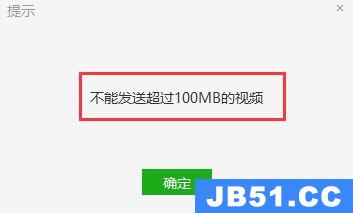
对于视频工作者来说,用AE、PR等视频编辑软件输出的视频文件,一段五分钟的小视频,至少40-50M,大的文件用G计算了。各大平台对视频上传的文件大小等限制比较严格的,处理起来也比较麻烦。这个时候就需要一款超高压缩比的软件了,当然仅仅有高压缩比还不算一款好软件,毕竟全屏马赛克没什么意义。因为,我们压缩视频的前提,是保证视频质量。如何在保证视频质量的前提下,尽最大程度提高压缩比呢?猿仔今天给大家推荐一款神级视频压缩工具「MediaCoder」,它可以将70M的视频压缩成17M,清晰度基本和压缩前是一致的。

MediaCoder是一款简单粗暴的开源视频压缩工具,它将来自开源社区的众多优秀音频视频编解码器和工具整合为一个通用的解决方案,在提高压缩比方面,可以说这个软件做到了极致。

MediaCoder的主要功能
实现各种音频视频格式间的相互转换
整合多种解码器和编码器后端以及混流工具,供用户自由组合使用
极为丰富的可调转码参数
多线程设计,单个任务即可利用多核处理器能力
多任务并行处理,最大化多处理器利用率
良好的可扩展的程序架构,不断增加新的格式的支持
支持硬件编码加速
MediaCoder压缩视频的使用方法
1、点左上角的ADD按钮,添加需要进行压缩转码的视频源文件。在右上角配置压缩后的文件存放路径(输出路径)。
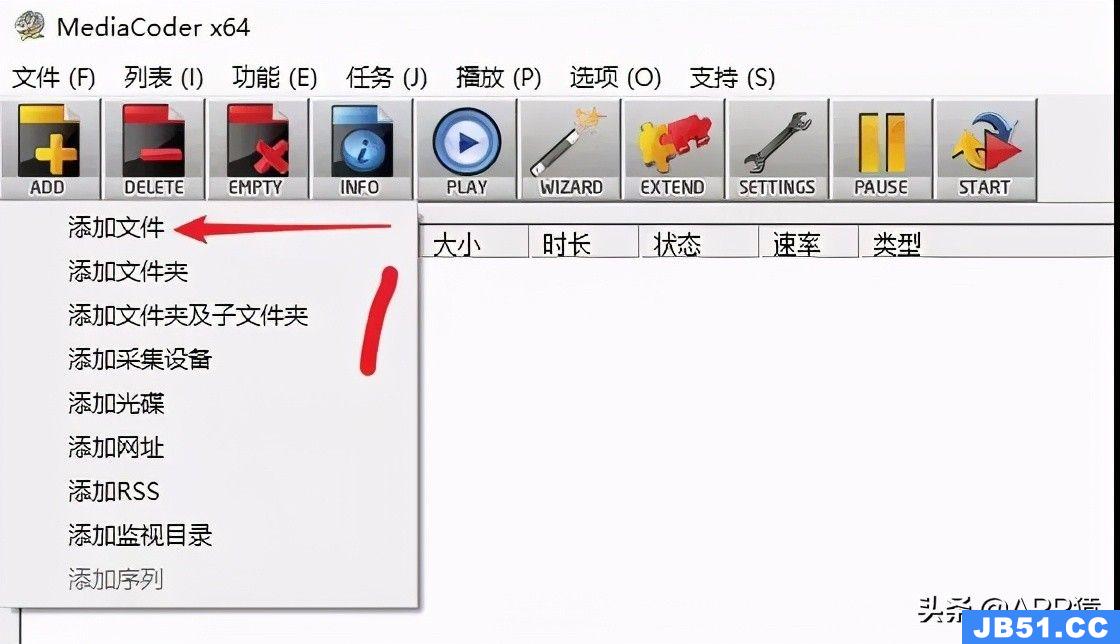
2、下方的选项卡包含MediaCoder在视频转换时的预览功能,方便你及时了解你的视频转换进程。以及配置容器选项卡中的视频输出格式,画面选项卡中的分辨率、帧率、色彩空间,视频选项卡中的码率、码率模式、格式。如果显卡性能强劲的话,还可以配置使用GPU进行编码,这将大大提升视频压缩速度;码率模式设定固定质量模式,规格选择基本的Baseline,实测级别对视频大小影响不大,选择5即可 。任务选项卡中配置工作文件夹,也就是软件对视频进行编解码时的缓存地址,如果把这个文件夹设置为固态硬盘的文件夹,会大大提升视频压缩速度。
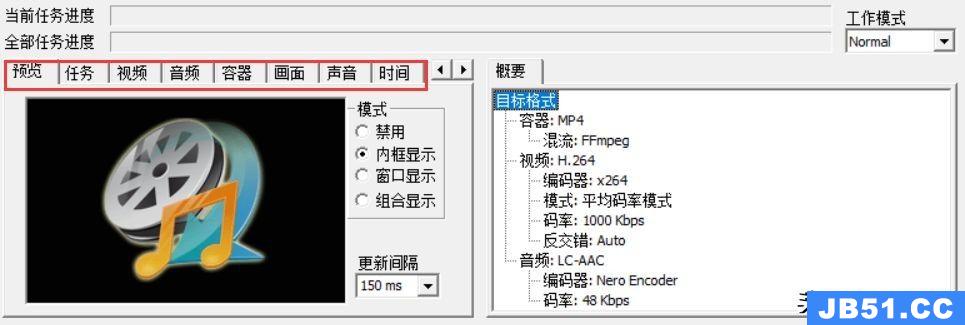
3、配置好以上信息,点击START按钮就好啦。
除了上面介绍的通过视频压缩,解决视频上传的问题,它还有一些有用的小功能,比如提取视频里的音频。有时候我们看到一个视频中的歌特别好听,但网上又搜索不到,这时你就可以通过这个软件,提取出里面的音频。操作也很简单,只要把视频的启用按钮取消掉就好了。

MediaCoder是分为免费版和专业版的,一般来说,免费版就已经足够我们普通用户使用,专业版适合大批量转码以及对输出码率要求更高的场景。
相信小伙伴们电脑上有一些视频既占用空间文件又舍不得删除→_→,那就赶快把MediaCoder用起来吧,既可以减少磁盘占用,又可以方便上传到云端等等。
版权声明:本文内容由互联网用户自发贡献,该文观点与技术仅代表作者本人。本站仅提供信息存储空间服务,不拥有所有权,不承担相关法律责任。如发现本站有涉嫌侵权/违法违规的内容, 请发送邮件至 dio@foxmail.com 举报,一经查实,本站将立刻删除。

